StorSimple 8000-serie: een hybride cloudopslagoplossing
Let op
Actie vereist: StorSimple Data Manager, StorSimple Apparaatbeheer, StorSimple 1200 en StorSimple 8000 hebben het einde van de ondersteuning bereikt. Deze inhoud wordt niet meer bijgewerkt. Raadpleeg het levenscyclusbeleid van Microsoft voor informatie over hoe dit product of deze service, technologie of API wordt ondersteund. StorSimple-beheerservices zijn buiten gebruik gesteld en verwijderd uit het Azure-platform.
De volgende bronnen zijn beschikbaar om u te helpen bij het migreren van back-upbestanden of het kopiëren van livegegevens naar uw eigen omgeving en om documentatie te bieden voor het buiten gebruik stellen van een StorSimple-apparaat.
| Bron | Beschrijving |
|---|---|
| Hulpprogramma voor kopiëren van Azure StorSimple 8000-serie | Microsoft biedt een hulpprogramma voor het kopiëren van alleen-lezen gegevens om uw back-upbestanden te herstellen en te migreren vanuit StorSimple-cloudmomentopnamen. Het StorSimple 8000 Series Copy Utility is ontworpen om te worden uitgevoerd in uw omgeving. U kunt het hulpprogramma installeren en configureren en vervolgens uw serviceversleutelingssleutel gebruiken om uw metagegevens uit de cloud te verifiëren en te downloaden. |
| Documentatie voor het kopiëren van azure StorSimple 8000 Series Copy Utility | Instructies voor het gebruik van het hulpprogramma Kopiëren. |
| Gearchiveerde StorSimple-documentatie | Gearchiveerde StorSimple-artikelen uit technische documentatie van Microsoft. |
Gegevens kopiëren en vervolgens uw apparaat uit bedrijf nemen
Gebruik de volgende stappen om gegevens naar uw omgeving te kopiëren en vervolgens uw StorSimple 8000-apparaat buiten gebruik te stellen. Als uw gegevens al zijn gemigreerd naar uw eigen omgeving, kunt u doorgaan met het buiten gebruik stellen van uw apparaat.
Stap 1: Back-upbestanden of livegegevens kopiëren naar uw eigen omgeving.
- Back-upbestanden. Als u back-upbestanden hebt, gebruikt u het hulpprogramma voor kopiëren uit de Azure StorSimple 8000-serie om back-upbestanden naar uw omgeving te migreren.
- Livegegevens. Als u livegegevens wilt kopiëren, kunt u via iSCSI livegegevens openen en kopiëren naar uw omgeving.
Stap 2: Uw apparaat buiten gebruik stellen.
Nadat u de gegevensmigratie hebt voltooid, gebruikt u de volgende stappen om het apparaat buiten gebruik te stellen. Voordat u uw apparaat buiten gebruik stelt, moet u ervoor zorgen dat u alle gegevens van uw apparaat kopieert met behulp van lokale hostkopiebewerkingen of het hulpprogramma.
Buiten gebruik stellen van bewerkingen kan niet ongedaan worden gemaakt. U wordt aangeraden uw gegevensmigratie zo snel mogelijk te voltooien.
Verbreek de iSCSI-sessie op de host: de iSCSI-initiators.
Stel de fabrieksinstellingen van het apparaat opnieuw in:
In deze procedure wordt beschreven hoe u de fabrieksinstellingen van uw Azure StorSimple-apparaat kunt herstellen met windows PowerShell voor StorSimple. Als u een apparaat opnieuw wilt instellen, worden standaard alle gegevens en instellingen uit het hele cluster verwijderd.
Gebruik de volgende stappen om de fabrieksinstellingen van uw apparaat terug te zetten:
- Open het apparaat via de seriële console. Controleer het bannerbericht om ervoor te zorgen dat u bent verbonden met de actieve controller.
- Kies in het menu van de seriële console optie 1: Aanmelden met volledige toegang.
- Typ bij de prompt de volgende opdracht om het hele cluster opnieuw in te stellen, alle gegevens, metagegevens en controllerinstellingen te verwijderen:
Reset-HcsFactoryDefaultAls u in plaats daarvan één controller opnieuw wilt instellen, gebruikt u de cmdlet Reset-HcsFactoryDefault met de parameter -scope .
Het systeem wordt meerdere keren opnieuw opgestart. U ontvangt een melding wanneer het opnieuw instellen is voltooid. Afhankelijk van het systeemmodel kan het 45-60 minuten duren voor een 8100-apparaat en 60-90 minuten duren voordat een 8600 dit proces is voltooid.
Stap 3: Sluit het apparaat af.
In deze sectie wordt uitgelegd hoe u een actief of mislukt StorSimple-apparaat afsluit vanaf een externe computer. Een apparaat is uitgeschakeld nadat beide apparaatcontrollers zijn afgesloten. Het afsluiten van een apparaat is voltooid wanneer het apparaat fysiek wordt verplaatst of buiten gebruik wordt gesteld.
Stap 3a: Gebruik de volgende stappen om de passieve controller op uw apparaat te identificeren en af te sluiten. Voer deze bewerking uit in Windows PowerShell voor StorSimple.
Toegang tot het apparaat via de seriële console of een telnetsessie vanaf een externe computer. Als u verbinding wilt maken met Controller 0 of Controller 1, volgt u deze stappen om PuTTY te gebruiken om verbinding te maken met de seriële console van het apparaat.
U moet terminalemulatiesoftware, zoals PuTTY, gebruiken om verbinding te maken met Windows PowerShell voor StorSimple. U kunt PuTTY gebruiken wanneer u het apparaat rechtstreeks benadert via de seriële console of door een Telnet-sessie te openen vanaf een externe computer.
Als u verbinding wilt maken via de seriële console, sluit u uw seriële kabel rechtstreeks of via een USB-seriële adapter aan op het apparaat.
Open Configuratiescherm en open Apparaatbeheer.
Kijk waar de COM-poort zich bevindt, zoals weergegeven in de volgende afbeelding.
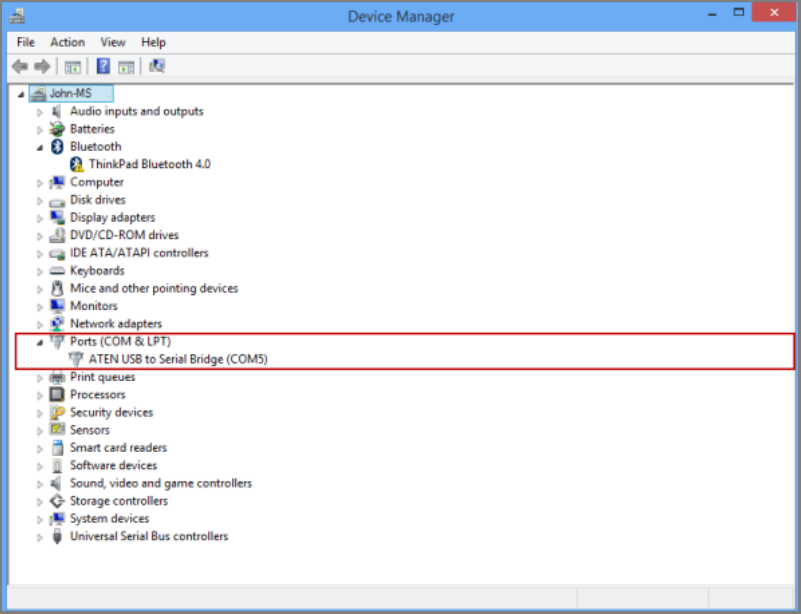
Start PuTTY.
Wijzig in het rechterdeelvenster het verbindingstype in Serial.
Geef in het rechterdeelvenster de juiste COM-poort op. Zorg ervoor dat de seriële configuratieparameters als volgt zijn ingesteld:
- Snelheid: 115200
- Gegevensbits: 8
- Stopbits: 1
- Pariteit: Geen
- Datatransportbesturing: Geen
Deze instellingen worden weergegeven in de volgende afbeelding.
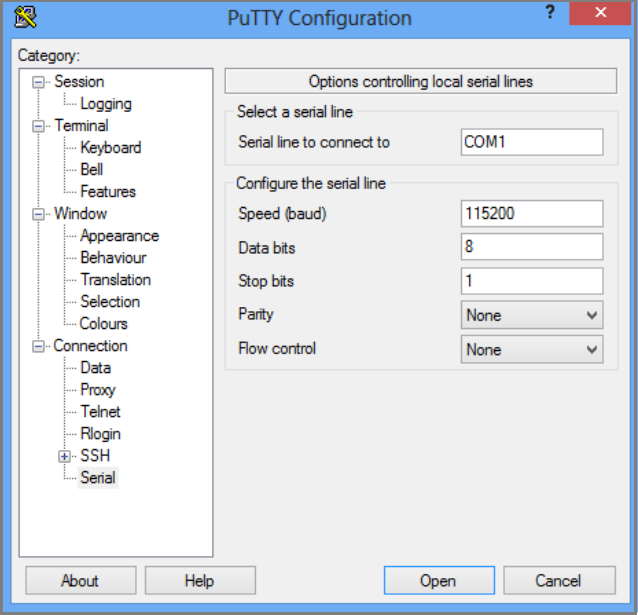
Als de standaardinstelling voor stroombeheer niet werkt, kunt u het besturingselement Stroom instellen op XON/XOFF.
- Selecteer Openen om een seriële sessie te starten.
Selecteer optie 1 in het menu van de seriële console: Aanmelden met volledige toegang.
Noteer in het bannerbericht de controller met wie u bent verbonden, Controller 0 of Controller 1, en of dit de actieve of passieve (stand-by) controller is.
- Voer de volgende opdracht uit om één controller af te sluiten:
Stop-HcsControllerHiermee sluit u de controller af met wie u bent verbonden. Wanneer u de actieve controller stopt, voert het apparaat een failover uit naar de passieve controller.
- Voer bij de prompt de volgende opdracht uit om een controller opnieuw op te starten:
Restart-HcsControllerHiermee wordt de controller met wie u verbonden bent, opnieuw opgestart. Wanneer u de actieve controller opnieuw opstart, wordt een failover naar de passieve controller uitgevoerd voordat de controller opnieuw wordt opgestart.
Stap 3b: Herhaal de vorige stap om de actieve controller af te sluiten.
Stap 3c: U moet nu naar het achtervlak van het apparaat kijken. Nadat de twee controllers zijn afgesloten, moeten de status-LED's op beide controllers rood knipperen. Als u het apparaat op dit moment volledig wilt uitschakelen, zet u de stroomschakelaars op zowel Power- als Cooling Modules (PCM's) op de UIT-positie. Hiermee wordt het apparaat uitgeschakeld.
Een ondersteuningsaanvraag maken
Gebruik de volgende stappen om een ondersteuningsticket te maken voor het StorSimple-gegevens kopiëren, gegevensmigratie en buiten gebruik stellen van apparaten.
Typ help in de zoekbalk in De Azure-portal en selecteer vervolgens Help en ondersteuning.
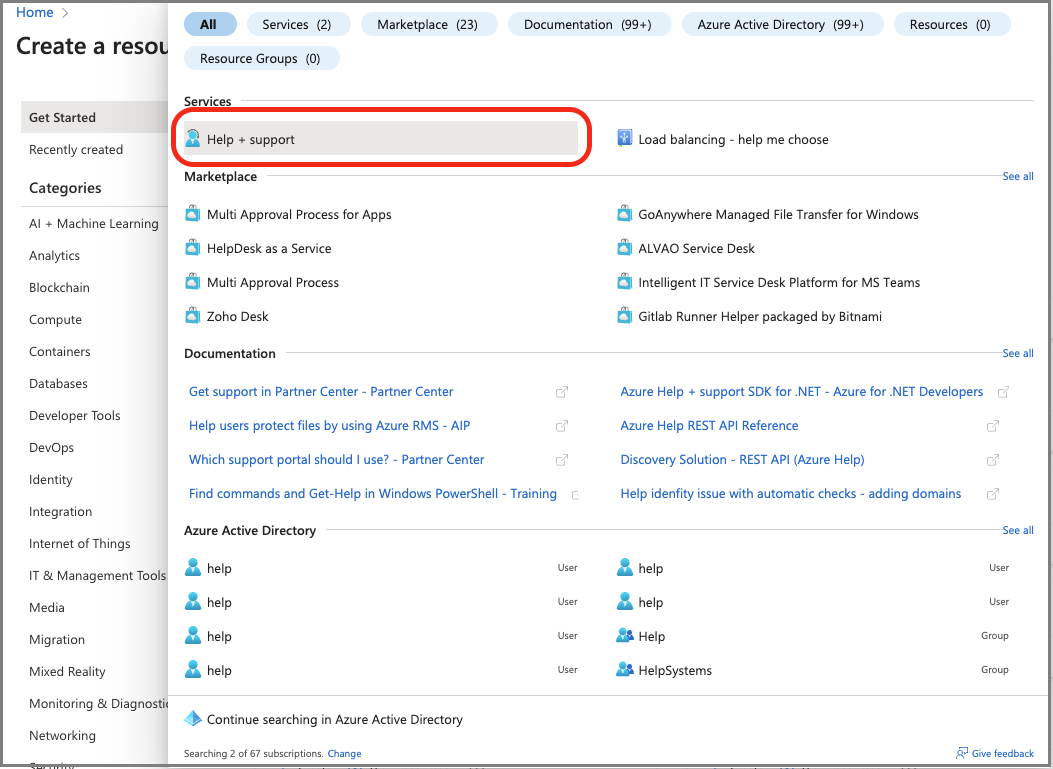
Selecteer een ondersteuningsaanvraag maken op de pagina Help en ondersteuning.
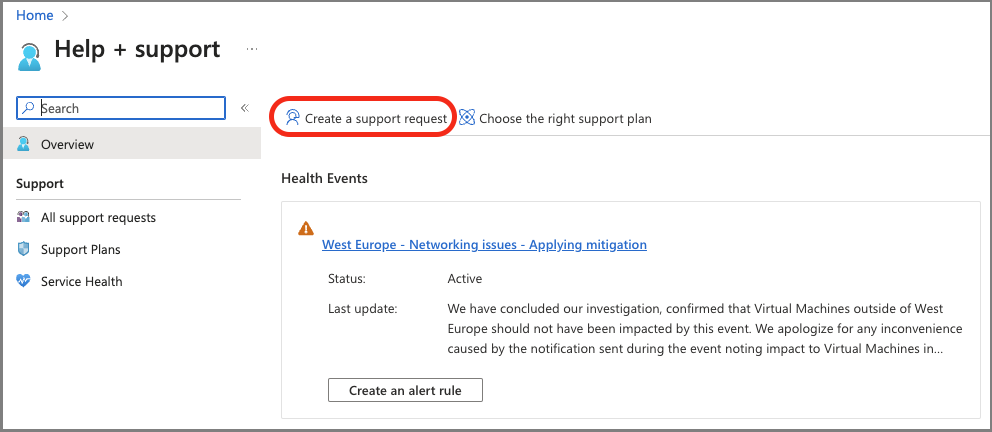
Geef op de pagina Nieuwe ondersteuningsaanvraag de vereiste informatie op:
Geef een korte samenvatting van het probleem op.
Geef Technisch op als het probleemtype.
Geef het betreffende abonnement op.
Geef alle services op. U moet alle services opgeven omdat de StorSimple Manager-service niet meer beschikbaar is.
Geef voor servicetype De Azure StorSimple 8000-serie op.
Geef voor het probleemtype het StorSimple-migratiehulpprogramma op.
Selecteer Volgende om door te gaan.
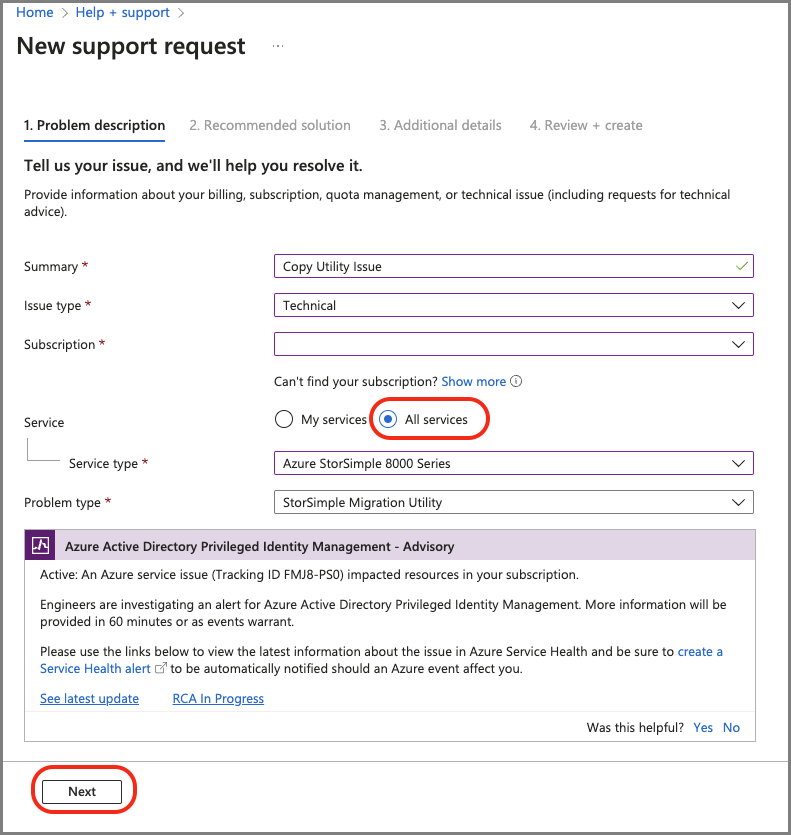
Als de pagina Oplossingen wordt weergegeven, selecteert u Terug naar de ondersteuningsaanvraag en selecteert u Vervolgens.
Geef op het tabblad Aanvullende details aanvullende gegevens en contactgegevens op:
Geef de tijd op waarop het probleem is gestart, een beschrijving en upload indien van toepassing relevante bestanden.
Geef Ja of Nee op voor het verzamelen van geavanceerde diagnostische gegevens .
Uw ondersteuningsplan wordt gegenereerd op basis van uw abonnement. Geef de ernst, de gewenste contactmethode en taal op.
Contactgegevens opgeven: voornaam, achternaam, e-mailadres, telefoon en land/regio.
Selecteer Volgende om door te gaan.
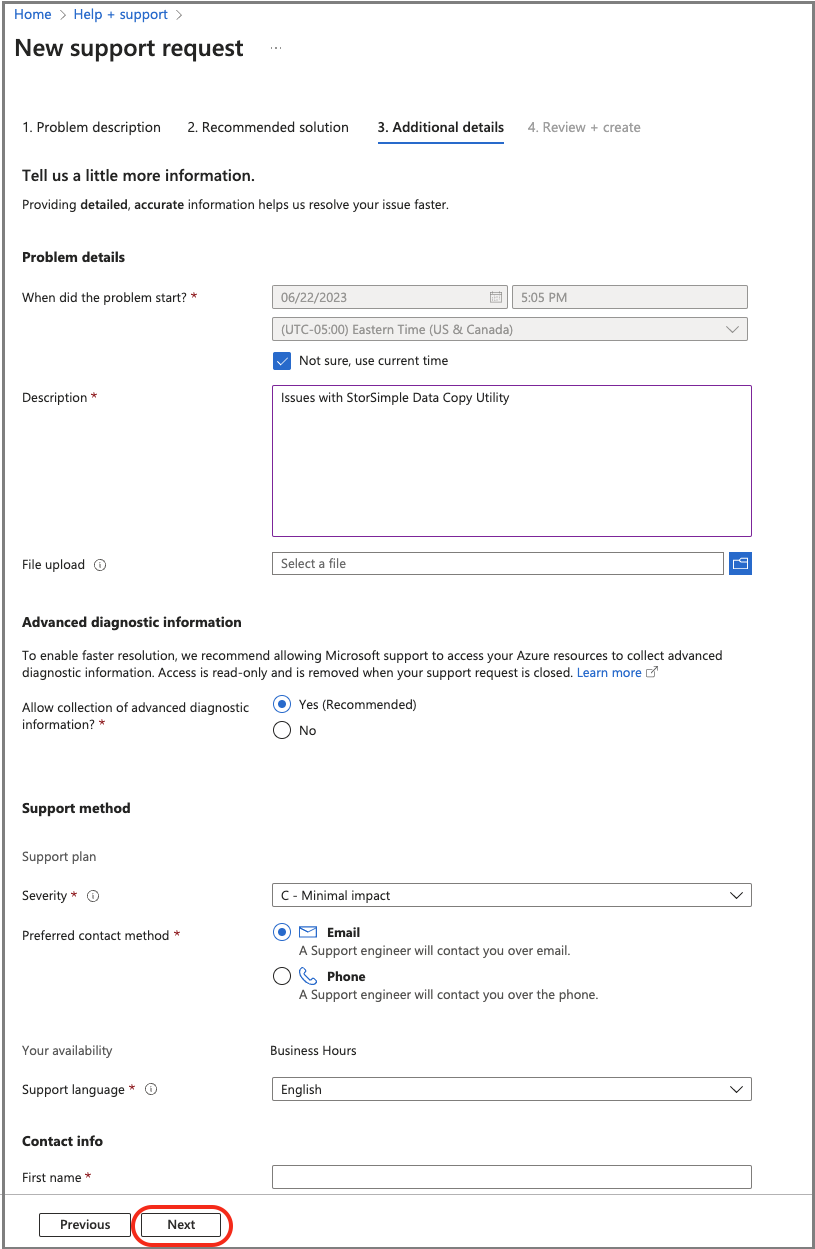
Bekijk op het tabblad Controleren en maken de samenvatting van uw case. Selecteer Maken om door te gaan.
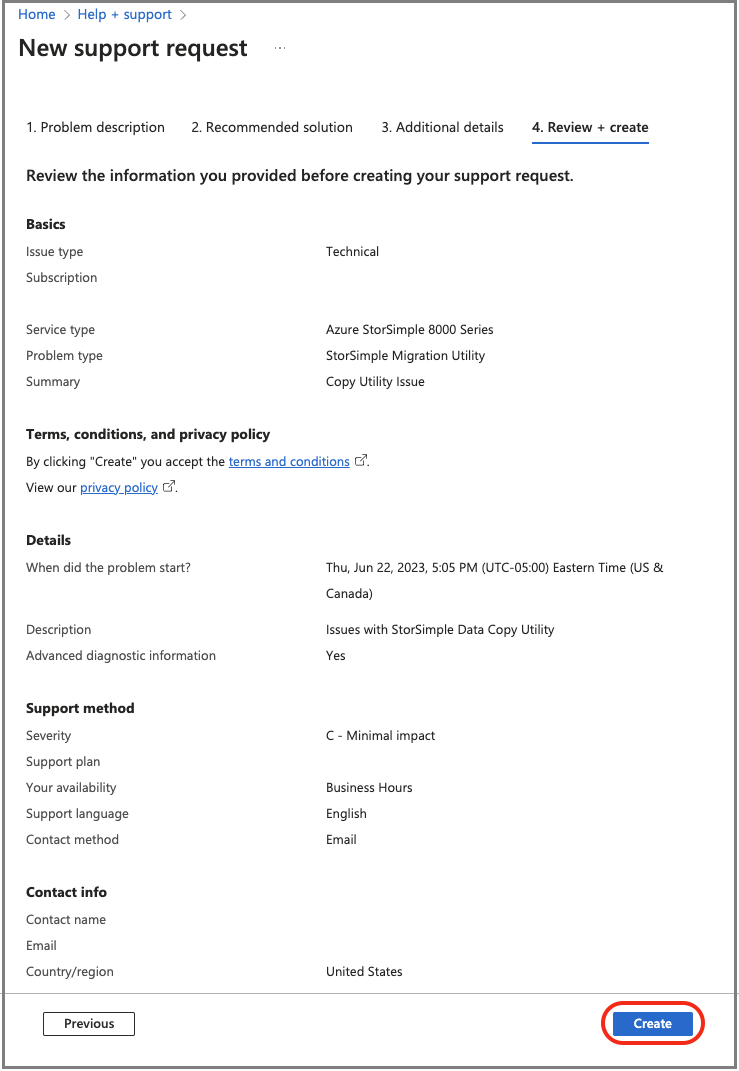
Microsoft Ondersteuning gebruikt deze informatie om u te bereiken voor aanvullende informatie en diagnose. Een ondersteuningstechnicus neemt zo snel mogelijk contact met u op om door te gaan met uw aanvraag.